Если у вас немного устаревший компьютер, и ваша видеокарта не поддерживает стандарт OpenGL 2.1+, новые версии Minecraft (от 1.7.3 вверх) не запустится. Как вы обойдете эту блокаду и запустите новый Minecraft на своем старом компьютере?

Новые версии Minecraft требуют правильной поддержки OpenGL 2.1 и новее. Если наша видеокарта не поддерживает его, к сожалению, игра не запускается и ошибка, связанная с ig4dev64.dll / ig4dev32.dll.
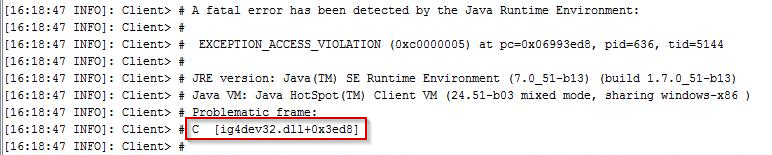
Ищете решение проблемы, мы будем в основном сталкиваться с информацией, что нам просто нужно купить новую графическую карту, поддерживающую стандарт. В противном случае нам останется играть Minecraft версии 1.7.2 и старше. Однако есть еще одно решение этой проблемы — достаточно заменить библиотеки OpenGL на другие.
Внимание! Следующая инструкция включает в себя вмешательство в системные файлы в каталоге «C: \ Windows \ System32». Вы выполняете все операции на свой страх и риск.
Мы запускаем Minecraft 1.7.3 или новее на старой графической карте
Чтобы мы могли запускать игру без поддержки OpenGL 2.1+, вы должны загрузить DLL-файл с модифицированной библиотекой OpenGL.
Загрузите файл opengl32.dll
После загрузки скопируйте файл в буфер обмена (щелкните правой кнопкой мыши и выберите «Копировать»). Затем переходим в каталог «C: \ Windows \ System32 \».
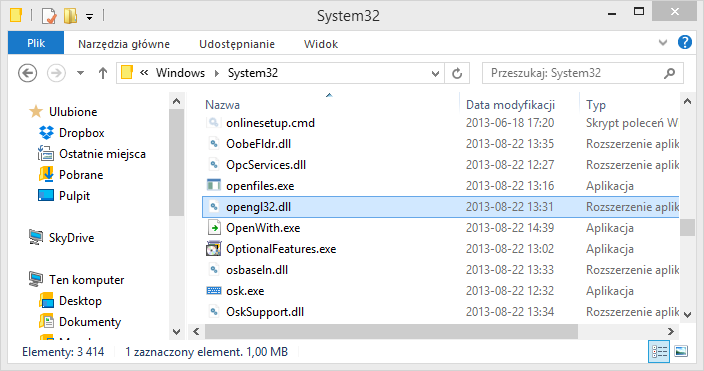
Мы еще не вставляем файл! В папке System32 мы ищем тот же файл с именем opengl32.dll. Это оригинальный файл, и мы должны сделать его резервную копию.
Самый простой способ сделать это — изменить имя файла. Щелкните правой кнопкой мыши на исходном файле opengl32.dll и выберите «Переименовать».
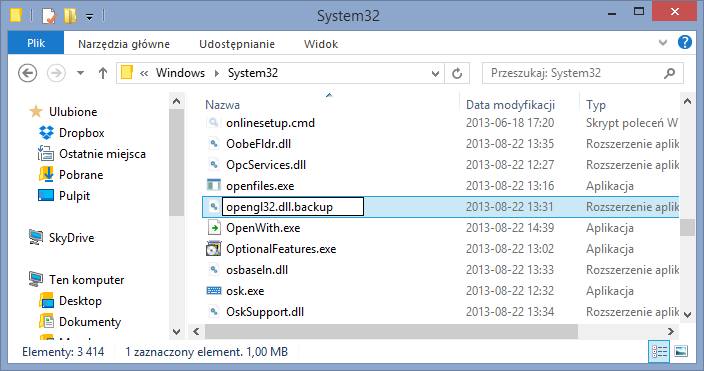
Теперь, в самом конце, мы добавим слово «.backup» после расширения. Файл не будет обнаружен системой, но на всякий случай у нас все равно будет его копия.
Теперь просто щелкните правой кнопкой мыши и выберите «Вставить» (или просто нажмите сочетание клавиш CTRL + V), наш ранее загруженный и скопированный файл opengl32.dll будет вставлен вместо старого.
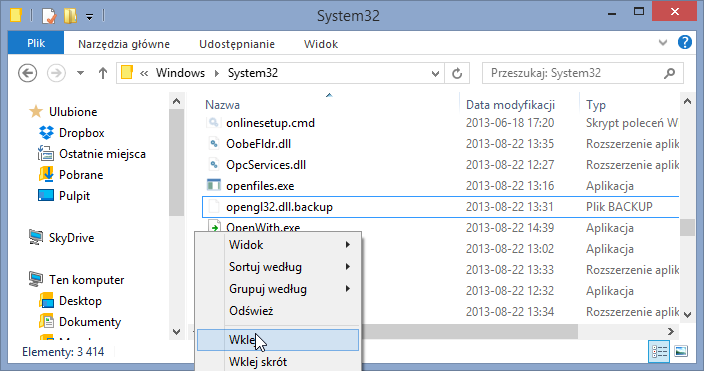
И это все — теперь мы можем запустить новую версию Minecraft. Ошибка ig4dev64.dll больше не должна отображаться.
Что делать, если мы не можем внести изменения в файл opengl32.dll в каталоге System32?
Может случиться так, что мы не сможем переименовать или заменить файл opengl32.dll в системном каталоге. Мы должны предоставить такие разрешения.
Если мы не сможем сделать ничего с исходным файлом opengl32.dll, щелкните его правой кнопкой мыши и перейдите в «Свойства». Затем перейдите на вкладку «Безопасность» и нажмите «Дополнительно» внизу.
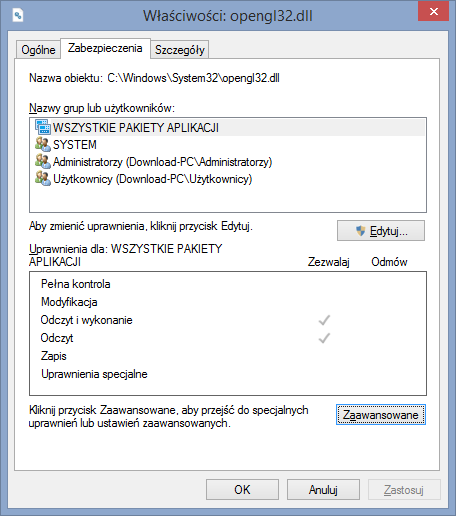
В расширенных настройках безопасности поле «Владелец» будет отображаться вверху. Конечно, мы не можем вносить изменения, связанные с этим файлом, потому что владелец — это не наша учетная запись, а, например, TrustedInstaller. Нажмите «Изменить» рядом с именем владельца.
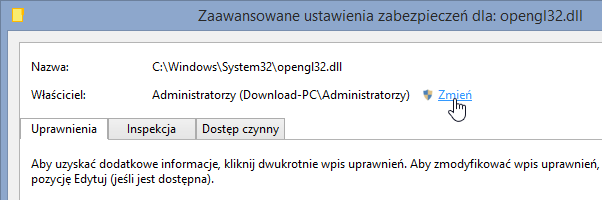
Появится новое окно выбора пользователя или группы. Нажмите кнопку «Дополнительно …» в левом нижнем углу.

В следующем окне нам нужно найти нашу учетную запись пользователя. Нажмите кнопку «Найти сейчас» справа, а затем в списке внизу, мы ищем учетную запись нашего пользователя (помеченную одним человеческим значком).
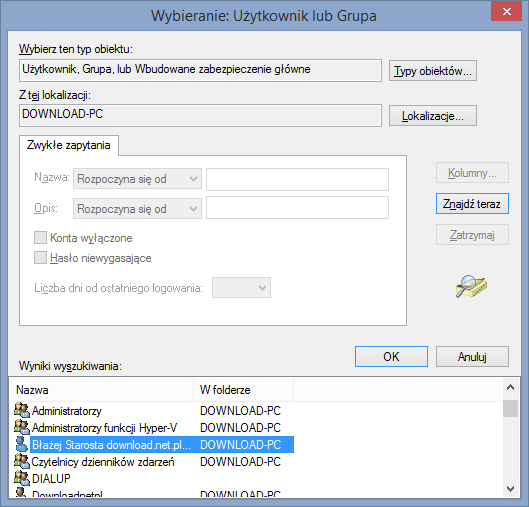
Мы помечаем нашу учетную запись пользователя в списке и нажимаем OK. Теперь мы являемся владельцами этого файла, и мы можем дать разрешение на редактирование. Мы закрываем окно «Расширенные настройки безопасности» с помощью OK.
Однако мы пока не оставляем свойства файла. Теперь на вкладке «Безопасность» нажмите кнопку «Изменить …»
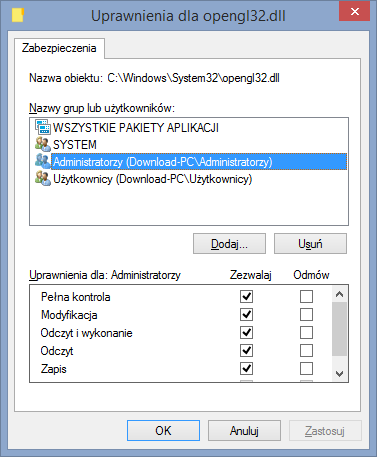
В списке вверху выберите учетную запись администратора и в нижней части окна установите флажок «Полный доступ» в столбце «Разрешить» и нажмите «ОК». Теперь мы можем изменить имя файла opengl32.dll на другое и сделать его резервным.






